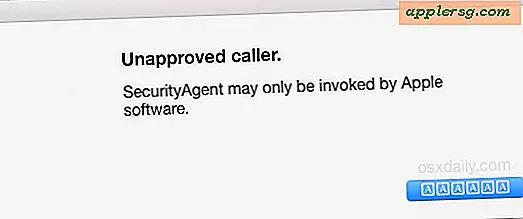Stress tester un Mac en Maxing Out CPU
Si vous voulez tester complètement le CPU pour tester un Mac, ne tournez pas plus loin que le Terminal. En utilisant la ligne de commande, vous pouvez facilement maximiser tous les cœurs de processeur et induire une charge énorme sur un Mac, ce qui facilite la détermination de la température du processeur, du fonctionnement des ventilateurs, du nombre de ventilateurs, de la durée de vie de la batterie. est comme sous une charge de travail immense, et d'autres aspects techniques qui peuvent être utiles à des fins de dépannage. Bien que ce soit un processus technique, c'est assez simple à faire et nous allons tout vous expliquer.

Comment stresser tester un Mac
Pour maximiser le processeur Mac, nous utiliserons l'outil de ligne de commande appelé "yes", qui ne fait pratiquement rien sauf répéter le mot "yes" à une vitesse telle qu'il consomme toutes les ressources de processeur disponibles. De manière générale, chaque instance de "oui" ne peut dépasser un seul thread sur un seul cœur de processeur. Cela signifie que si vous avez un Mac dual core avec un processeur hyperthreaded, vous devrez avoir au moins quatre instances différentes de "yes" pour charger le CPU.
Pour commencer, lancez Terminal, et vous voudrez peut-être regarder le gestionnaire d'activité du gestionnaire de tâches basé sur l'interface utilisateur pour pouvoir facilement observer la charge du processeur et les ressources du système.
Lorsque vous êtes prêt à tester le Mac, tapez la commande suivante:
yes > /dev/null &
Cela envoie une instance de 'yes' en arrière-plan, mais pour charger le CPU, vous devez en avoir plusieurs en cours d'exécution. Répétez le processus en appuyant sur la flèche vers le haut et revenez pour exécuter plusieurs autres instances, ou lancez un groupe sur une seule ligne comme ceci:
yes > /dev/null & yes > /dev/null & yes > /dev/null & yes > /dev/null &
Vous découvrirez rapidement dans Activity Monitor ou en haut que le processeur est frappé dur.
Lorsque vous avez terminé, dans la même fenêtre de terminal tapez "killall yes" dans la ligne de commande pour tuer toutes les instances de la commande yes. Vous verrez quelque chose comme ceci:
$ killall yes
[1] Terminated: 15 yes > /dev/null
[2] Terminated: 15 yes > /dev/null
[3]- Terminated: 15 yes > /dev/null
[4]+ Terminated: 15 yes > /dev/null
Vous verrez également toutes les instances de "oui" tomber de la liste des processus dans le moniteur d'activité. Sinon, il y a probablement une faute de frappe quelque part.
Sauf si vous avez une raison valable de le faire, il est préférable de ne pas lancer "oui" au hasard, car cela cause évidemment des problèmes de performance jusqu'à ce qu'il s'arrête.
Pour obtenir de l'aide, la vidéo ci-dessous illustre l'ensemble du processus du début à la fin:
Pour ceux qui se demandent, cela fonctionne dans toutes les versions de Mac OS X et même de Linux, ainsi vous pouvez tester stress n'importe quel Mac jamais fait de cette façon. En fait, tant qu'il existe une ligne de commande basée sur unix, vous pouvez exécuter la commande 'yes' pour tester un processeur Mac en utilisant cette approche.
Assurez-vous de quitter et de tuer les commandes 'yes' quand vous aurez fini de tester le Mac, sinon l'utilisation du processeur restera élevée et les ventilateurs iront sans doute rapidement à pleine vitesse.